centos安装JDK1.8
两种安装方式yum在线安装,下载安装包离线安装
一. 在线安装
1、搜索jdk安装包
yum search java|grep jdk
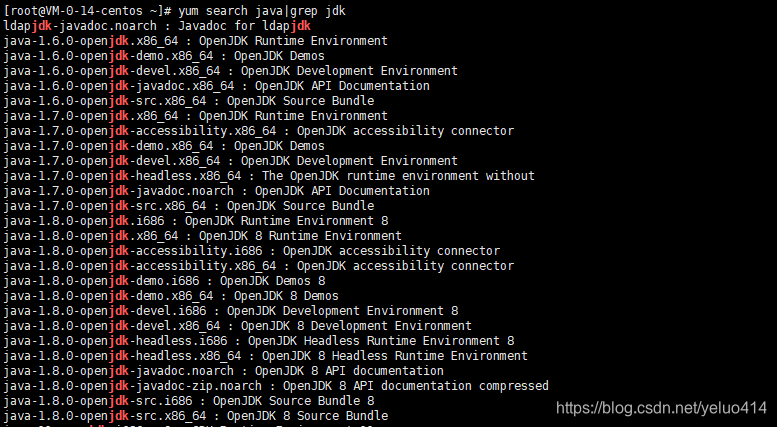
2、选择版本安装
# 安装JDK基础环境
yum install java-1.8.0-openjdk
# 安装开发环境
yum install java-1.8.0-openjdk-devel
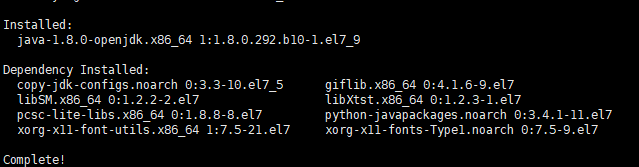
3、配置环境变量
编辑/etc/profile文件
vi /etc/profile
按Insert或者I键,切换成编辑模式。找到内容末尾。按图片输入下面一段话。在unset i的前面输入。
注意:JAVA_HOME的路径是你实际解压后的JDK的路径,千万别写错了,
yum安装默认的目录为 /usr/lib/jvm/
export JAVA_HOME=/usr/local/java/jdk1.8.0_211
export CLASSPATH=.:$JAVA_HOME/jre/lib/rt.jar:$JAVA_HOME/lib/dt.jar:$JAVA_HOME/lib/tools.jar
export PATH=$PATH:$JAVA_HOME/bin
按Esc退出编辑模式,输入:wq保存并退出
4、生效环境变量
source /etc/profile
5、验证安装
java -version
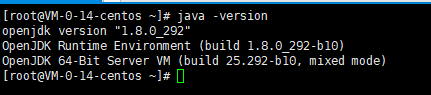
二. 离线安装
1、查看系统是否自带JDK ,如下图则需要安装jdk
java -version
2、下载JDK
oracle-jdk1.8
3、 复制文件到/usr/local/java,没有权限需要先键入命令su root 获取权限
cp jdk-8u211-linux-x64.tar.gz /usr/local/java/java1.8.tar.gz
4、 解压安装JDK
# 切换到安装目录
cd /usr/local/java/
# 解压文件
tar -zxvf java1.8.tar.gz
# 删除压缩包
rm -f java1.8.tar.gz
5、配置环境变量及验证安装(同上)



评论区